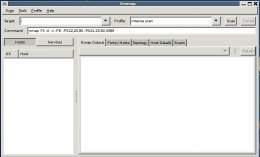Zenmap
| ||||||||||||||||||||
Zenmap Es una interfaz gráfico que permite manejar Nmap de una manera sencilla, el cual permite además de averiguar el estado de los puertos, podemos saber el servicio que se está corriendo en ese puerto y a veces hasta el sistema operativo que utiliza. Es una herramienta útil cuando no sabes si tiene algún programa que utilice los puertos o qué puertos utiliza cada programa.
Sumario
Historia
Zenmap fue derivado originalmente de Umit, una interfz grafica de usuario GUI de Nmap patrocinado por Google durante la Nmap Summer of Code en 2005 y 2006. El autor inicial de Umit era Adriano Monteiro Marques.Cuando Umit fue modificado y integrado en Nmap en el 2007, fue rebautizado como Zenmap.
Instalación
Para la instalación de Zenmap debemos instalar también Nmap para esto desde cualquier distribución con sistema operativo Linux, para instalarlo basta ejecutar en un terminal:
- apt-get install nmap zenmap
Con esta operación lo instalamos junto con sus dependencias. Nota: Para instalarlo se debe de tener privilegios de root.
Ejecución del programa
Después desde un terminal (también como root) lanzamos al programa:
- zenmap
Nota: Se debe de ejecutar como root (administrador) para poder usar todas las funciones de Nmap.
Manejo de Zenmap
Para ejecutar el Zenmap se puede hacer de varias formas escribiendo directamente zenmap en una terminal con privilegios de root o haciendo clic en la opción aplicaciones, internet y por último clic en zenmap.
Para analizar una computadora hay que introducir su dirección IP o su nombre en el campo Target, se puede introducir el número ip de alguna interfaz de red de una pc en el caso de tener más de una tarjeta de red.
Seguidamente se selecciona el perfil en el campo profile.
Después damos clic al botón scan.
Después de unos segundos nos dará los resultados para que podamos visualizarlos.
Podemos ver el comando que corresponde al tipo de escaneo que estamos haciendo en el campo de Command, pero a no ser que sepamos utilizar Nmap no nos interesa.
En la opción Hosts nos dice los programas que tenemos utilizando los puertos y cuáles en cada ordenador.
Véase también
Fuentes
- [web=http://www.nmap.org/zenmap Zenmap]